Messenger: E-Mail-Weiterleitung einrichten
Auf dieser Handbuchseite findest du kurze Anleitungen, wie du die E-Mail-Weiterleitung für den Messenger bei den folgenden Anbietern einrichtest:
1. mailbox.org
In diesem Kapitel ist beschrieben, wie du die E-Mail-Weiterleitung für den Messenger bei mailbox.org einrichtest.
-
Logge dich bei mailbox.org ein.
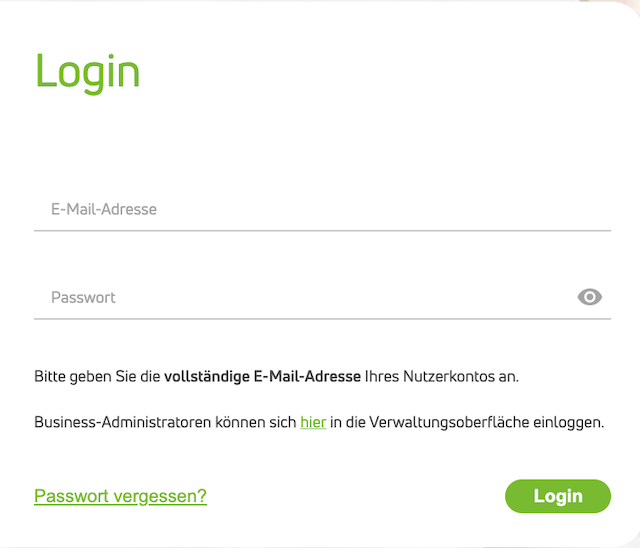
-
Klicke oben rechts im mailbox.org-Backend auf Einstellungen.
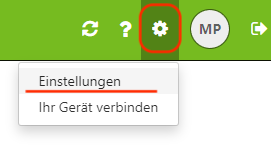
-
Klicke auf der linken Seite auf E-Mail.
-
Klicke oben rechts auf Automatische Weiterleitung.
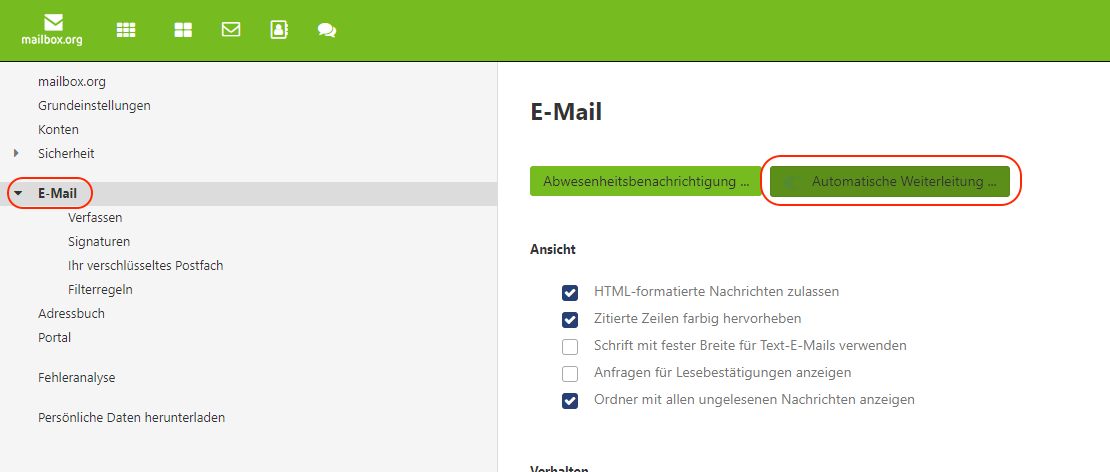
-
Aktiviere die Schaltfläche Automatische Weiterleitung.
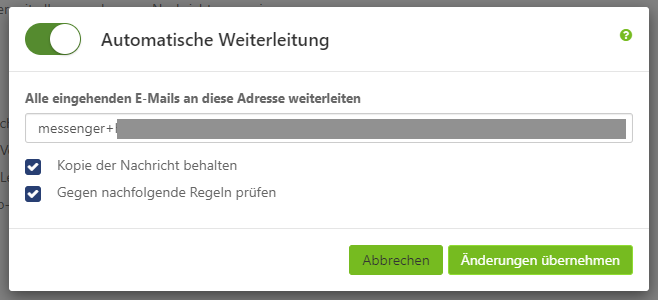
-
Kopiere die automatisch generierte E-Mail-Adresse aus dem Assistenten Messenger-Konfiguration und füge diese hier ein.
-
Klicke auf Änderungen übernehmen. Fertig!
2. Ionos
In diesem Kapitel ist beschrieben, wie du die E-Mail-Weiterleitung für den Messenger bei ionos einrichtest.
-
Logge dich bei Ionos ein.
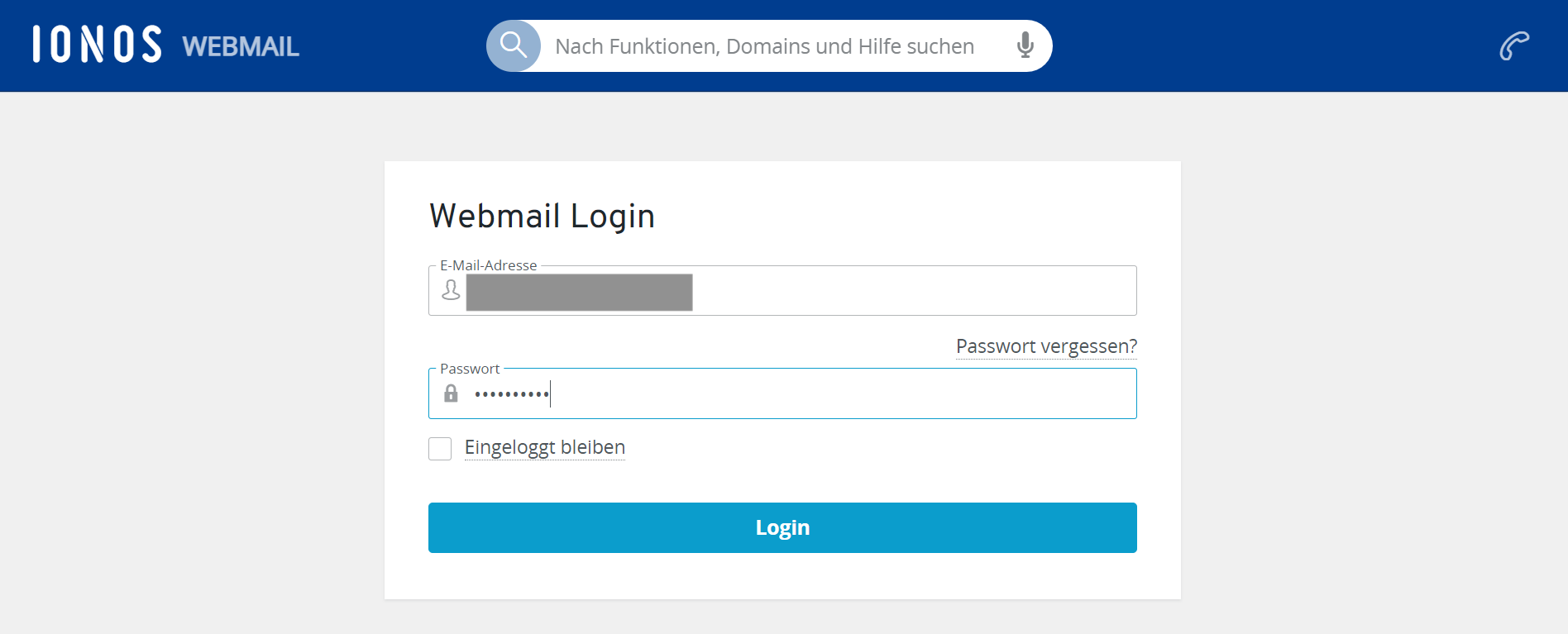
-
Klicke im ionos-Backend oben rechts auf Einstellungen oben rechts.
-
Klicke auf der linken Seite auf E-Mail.
-
Klicke oben rechts auf Automatische Weiterleitung.
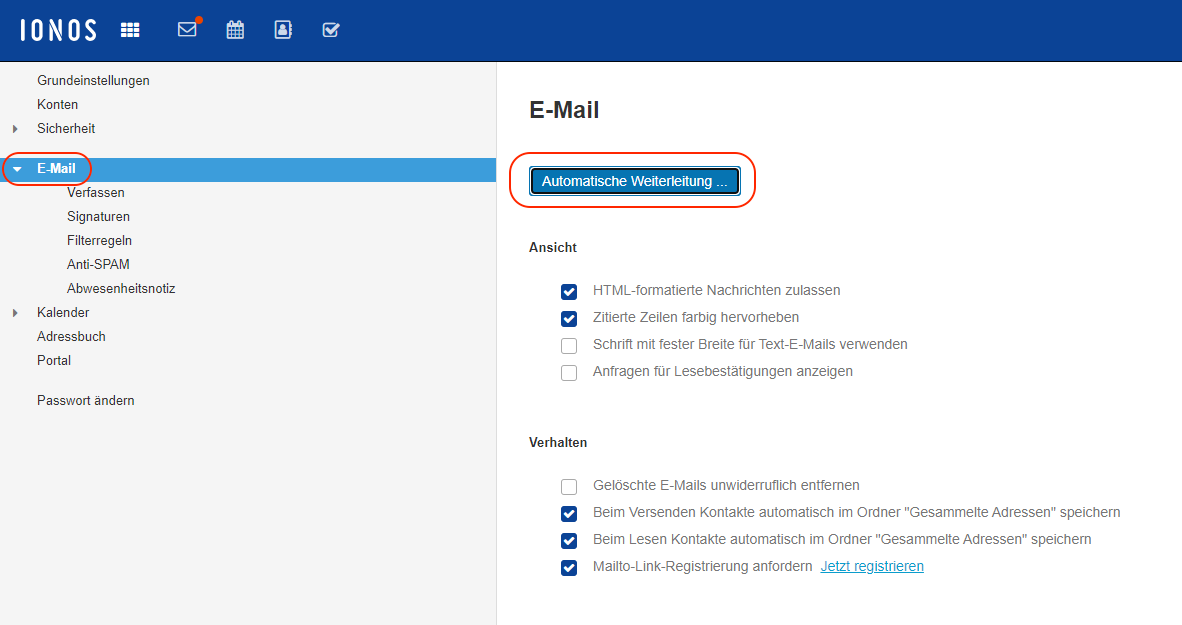
-
Aktiviere die Schaltfläche Automatische Weiterleitung.
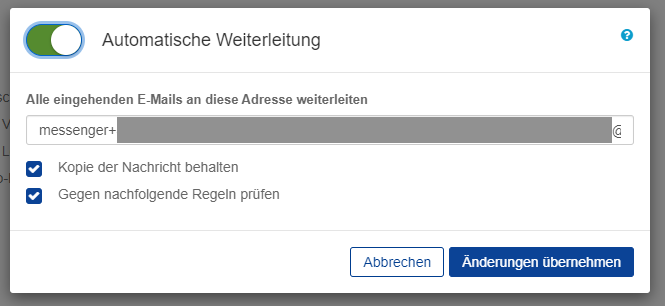
-
Kopiere die automatisch generierte E-Mail-Adresse aus dem Assistenten Messenger-Konfiguration und füge diese hier ein.
-
Klicke auf Änderungen übernehmen. Fertig!
3. Gmail
In diesem Kapitel ist beschrieben, wie du die E-Mail-Weiterleitung für den Messenger bei Gmail einrichtest.
-
Logge dich bei Gmail ein.
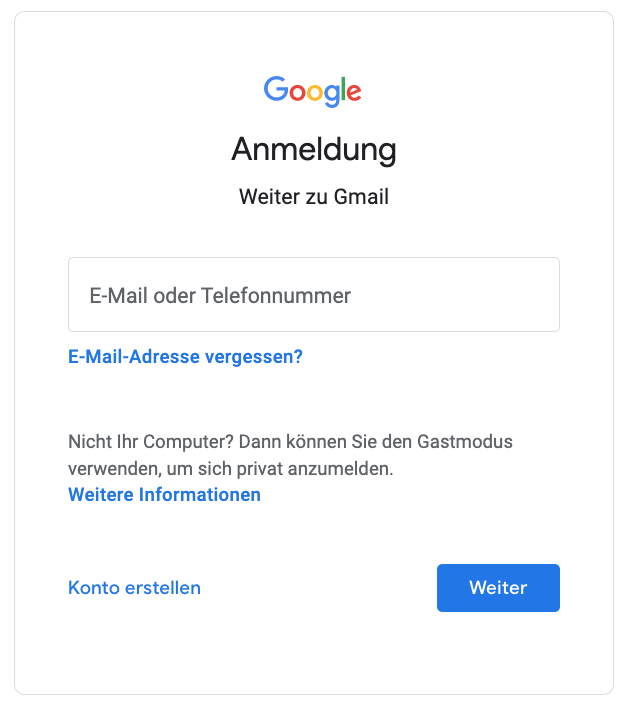
-
Klicke im Gmail-Backend oben rechts auf Einstellungen und dann auf Alle Einstellungen aufrufen.
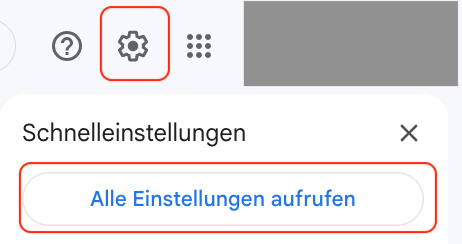
-
Klicke in der Leiste oben auf Weiterleitung & POP/IMAP und dann auf Weiterleitungsadresse hinzufügen.
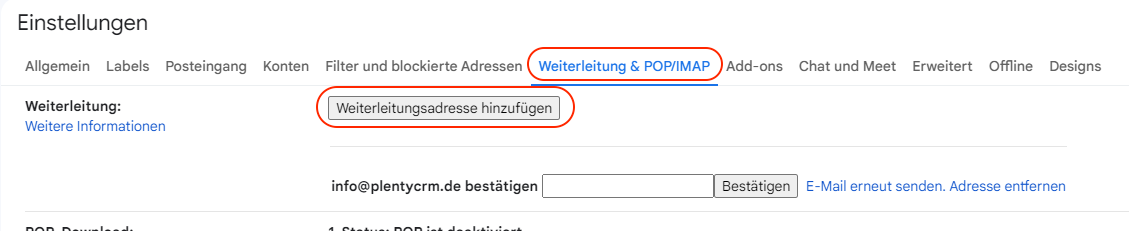
-
Kopiere die automatisch generierte E-Mail-Adresse aus dem Assistenten Messenger-Konfiguration und füge diese hier ein.
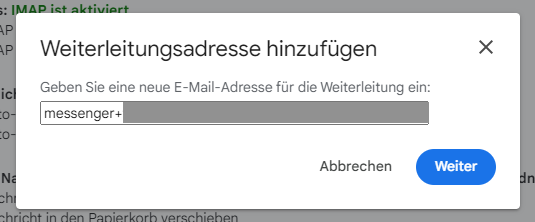
-
Klicke auf Weiter.
-
Klicke im Fenster, das sich öffnet, auf Fortfahren.
-
Du erhältst einen Bestätigungscode an deine E-Mail-Adresse im Messenger.
-
Gib diesen Code in Gmail ein. Fertig!
4. Office365
In diesem Kapitel ist beschrieben, wie du die E-Mail-Weiterleitung für den Messenger bei Office365 einrichtest.
-
Logge dich bei Office365 ein.
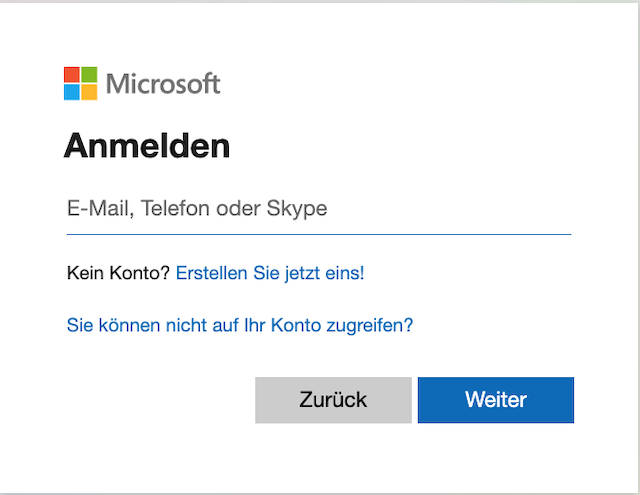
-
Klicke auf oben rechts auf Einstellungen und dann auf Alle Outlook-Einstellungen anzeigen.
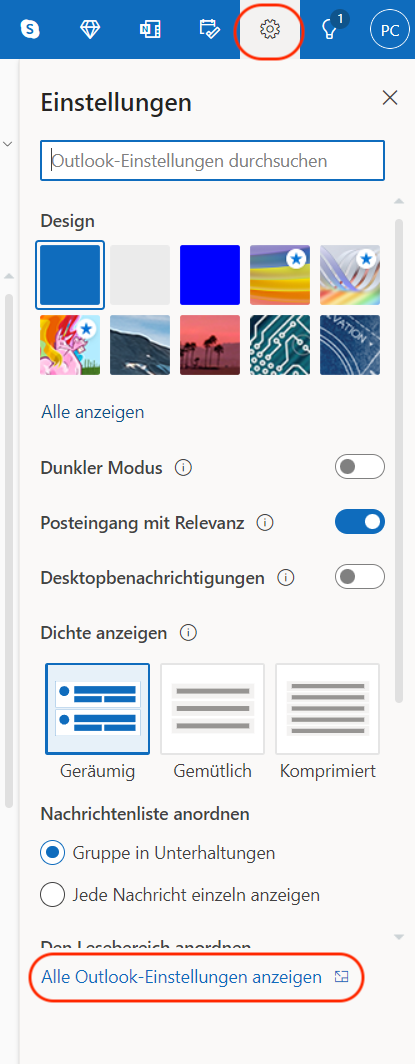
-
Klicke auf der linken Seite auf E-Mail und dann auf Weiterleitung.
-
Aktiviere die Schaltfläche Weiterleitung aktivieren.
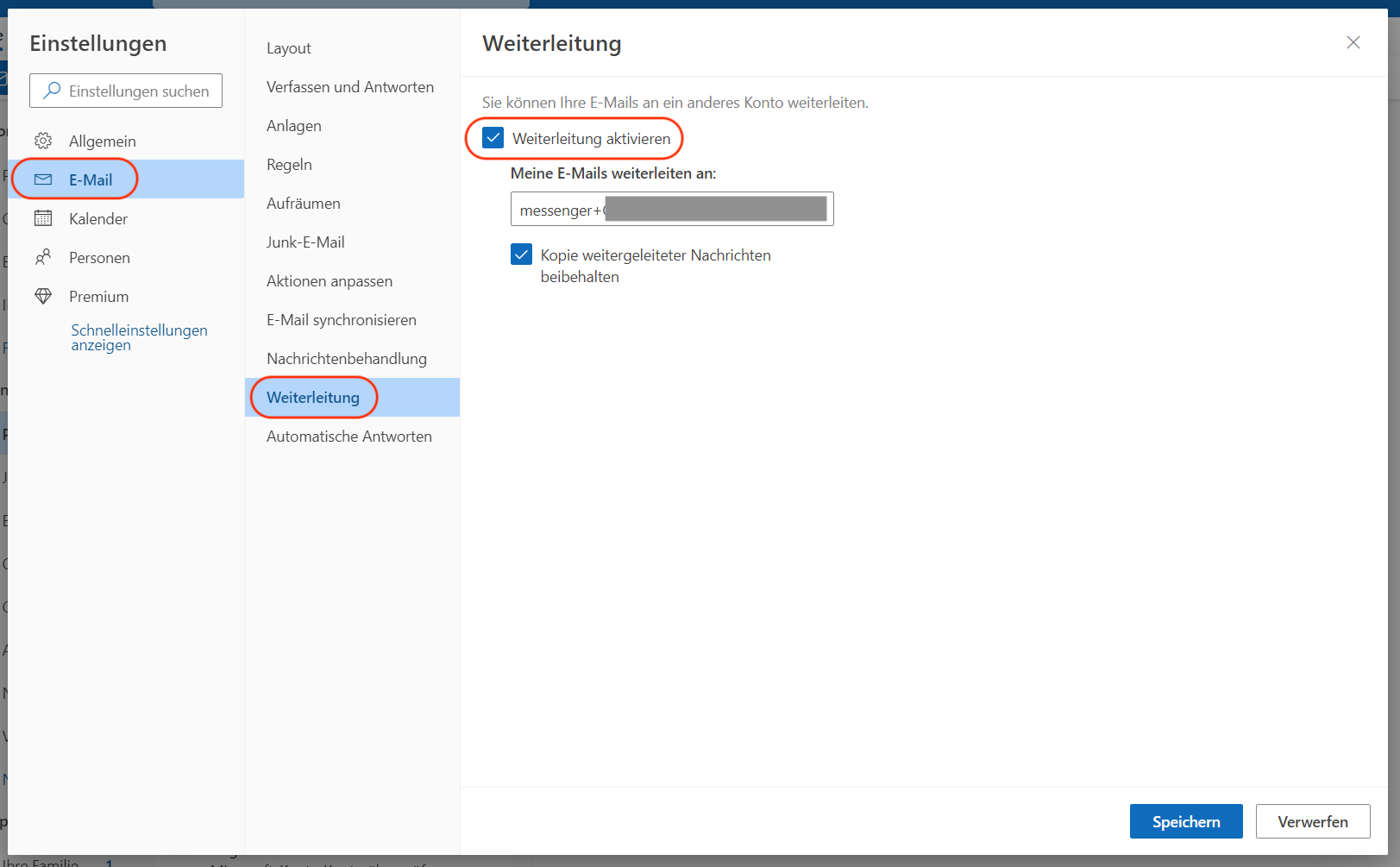
-
Kopiere die automatisch generierte E-Mail-Adresse aus dem Assistenten Messenger-Konfiguration und füge diese hier ein.
-
Klicke auf Speichern. Fertig!
5. netcup
In diesem Kapitel ist beschrieben, wie du die E-Mail-Weiterleitung für den Messenger bei netcup einrichtest.
-
Logge dich im netcup customer control panel ein.
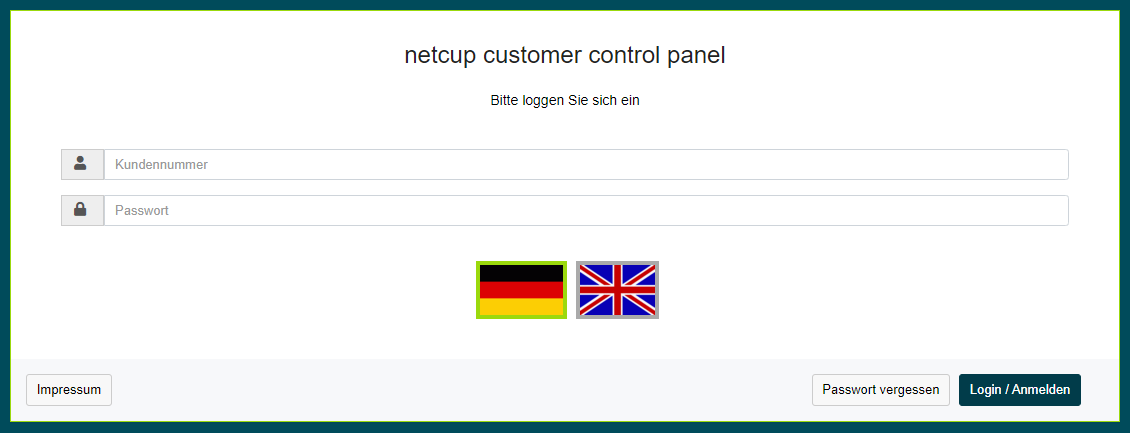
-
Klicke auf der linken Seite auf Produkte.
-
Wähle das Produkt.
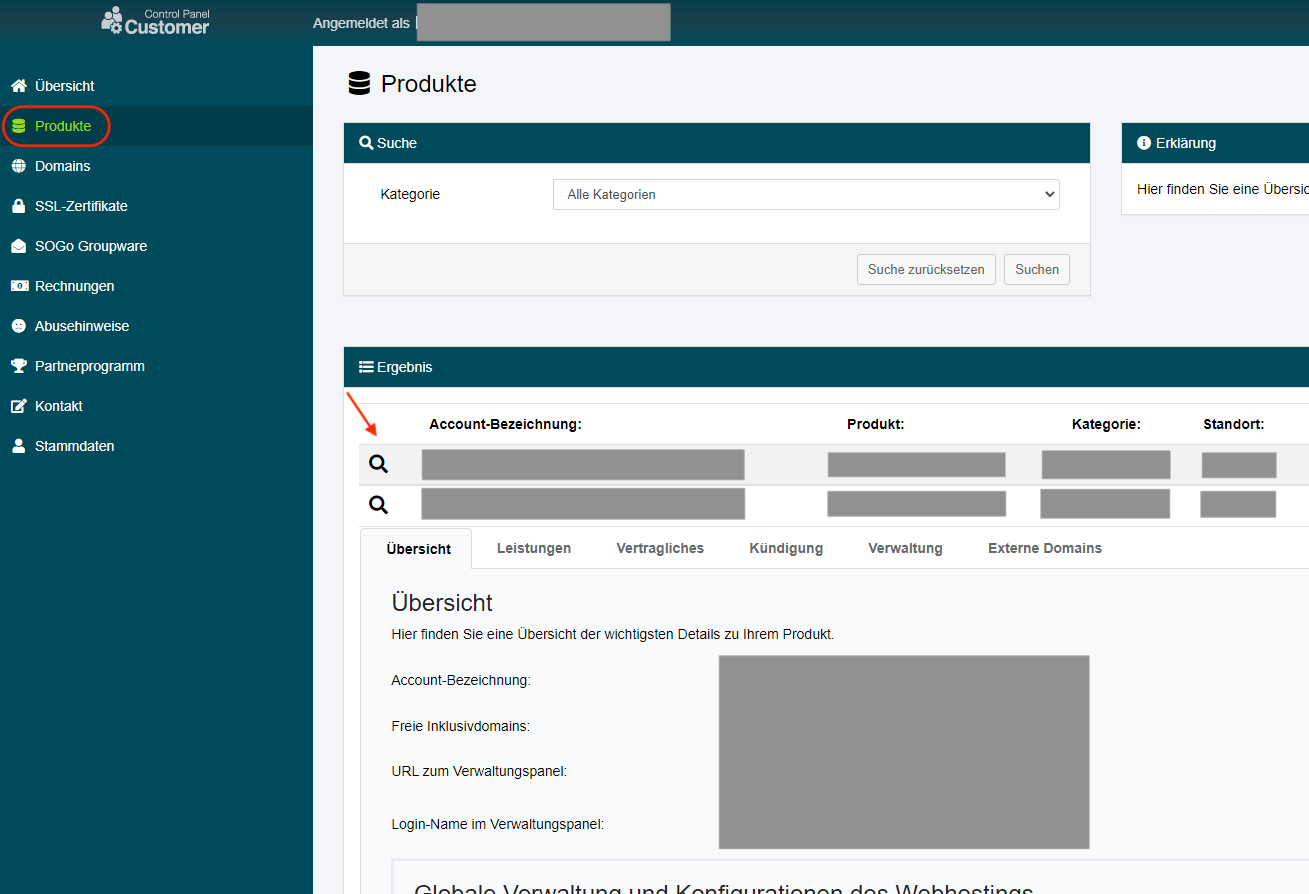
-
Klicke auf Auto-Login MAIL.
-
Wähle die gewünschte E-Mail-Adresse aus.
-
Klicke auf Weiterleitung.
-
Aktiviere die E-Mail-Weiterleitung.
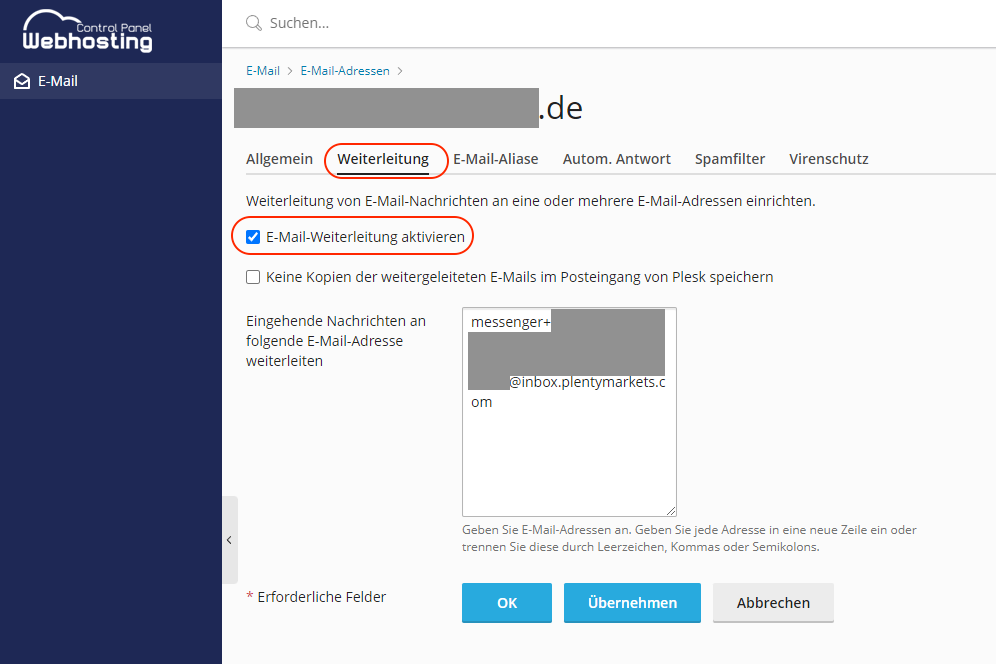
-
Kopiere die automatisch generierte E-Mail-Adresse aus dem Assistenten Messenger-Konfiguration und füge diese hier ein.
-
Klicke auf Übernehmen oder OK. Fertig!
6. Hetzner
In diesem Kapitel ist beschrieben, wie du die E-Mail-Weiterleitung für den Messenger bei Hetzner einrichtest.
-
Logge dich bei Hetzner Webmail ein.
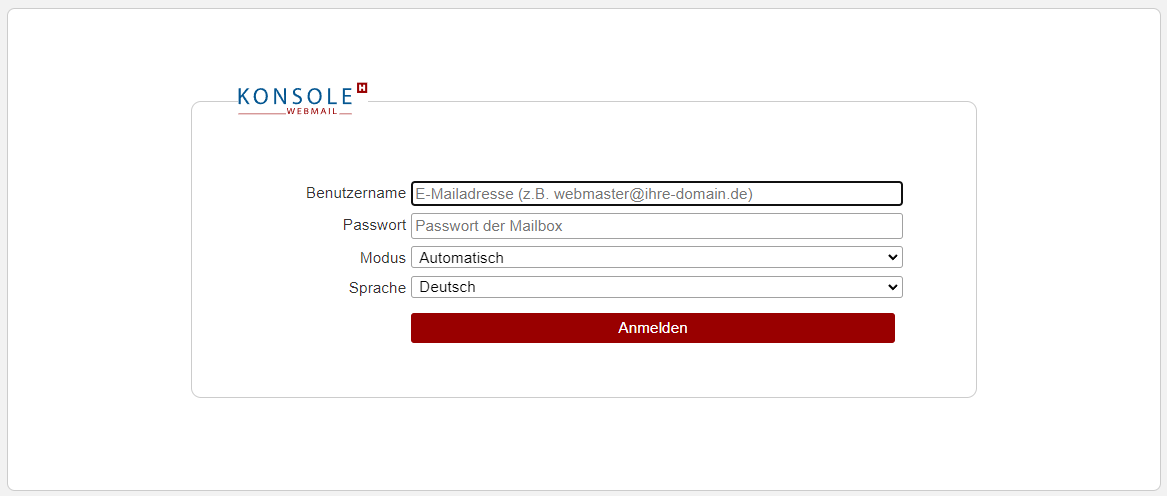
-
Klicke oben in der Leiste auf Account und dann auf Weiterleitung.
-
Klicke auf Hinzufügen.
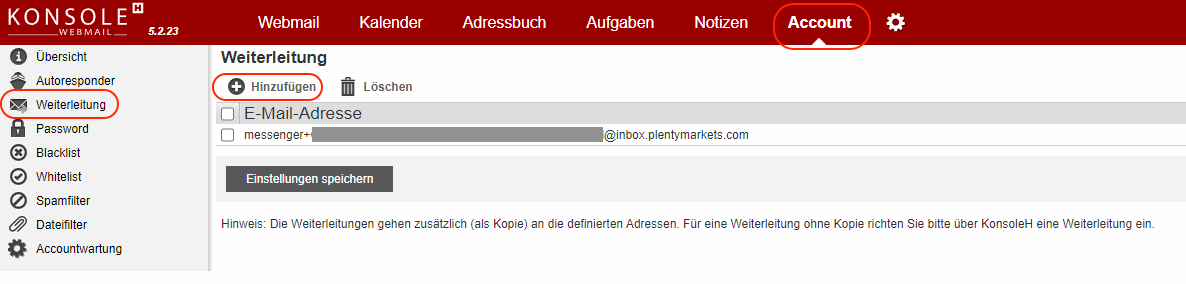
-
Kopiere die automatisch generierte E-Mail-Adresse aus dem Assistenten Messenger-Konfiguration und füge diese hier ein.
-
Klicke auf Einstellungen speichern. Fertig!
7. T-Online
In diesem Kapitel ist beschrieben, wie du die E-Mail-Weiterleitung für den Messenger bei T-Online einrichtest.
-
Logge dich bei T-Online ein.
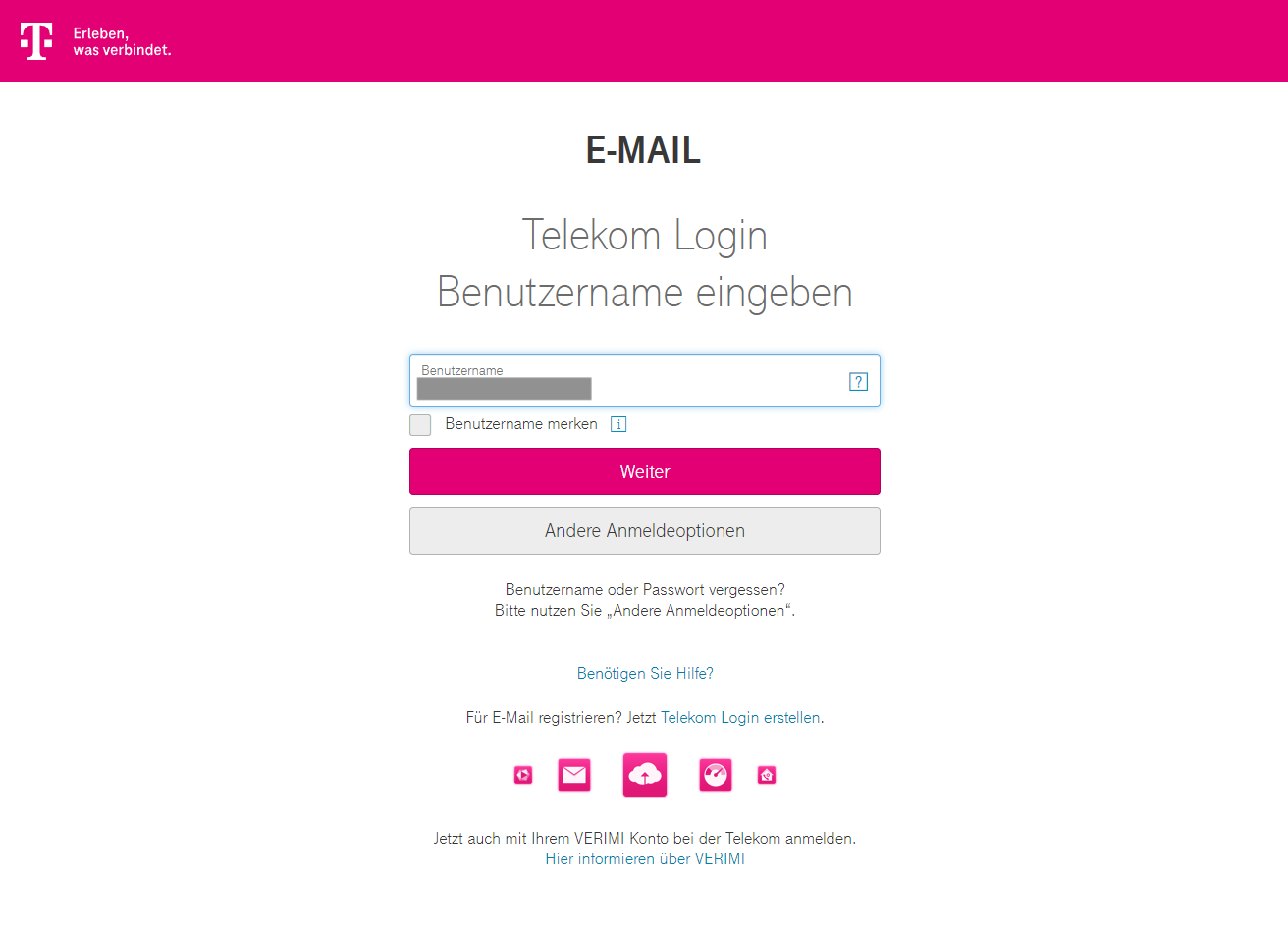
-
Klicke oben rechts auf Einstellungen und Alle Einstellungen anzeigen.
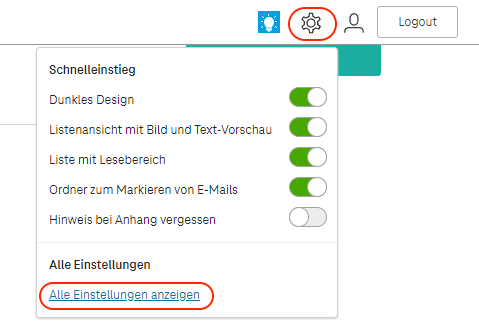
-
Klicke auf der linken Seite auf E-Mail-Option und dann auf Weiterleitung.
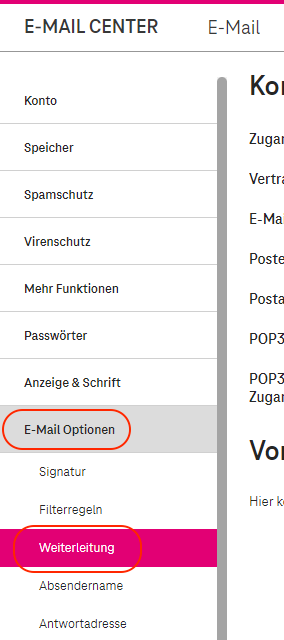
-
Klicke auf Weiterleitung einrichten.
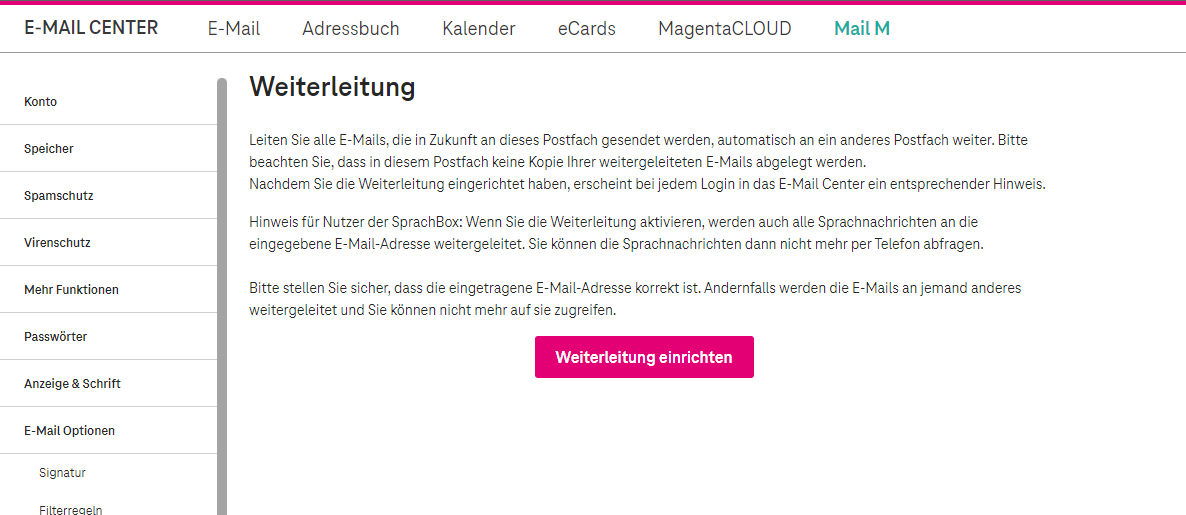
-
Kopiere die automatisch generierte E-Mail-Adresse aus dem Assistenten Messenger-Konfiguration und füge diese hier ein.
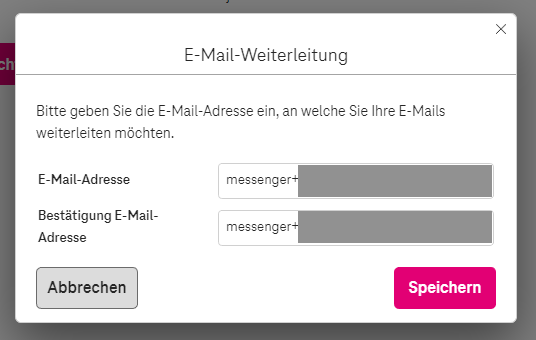
-
Gib deine Mobilfunknummer ein, um einen Code per SMS zu erhalten.
-
Gib den Code ein.
-
Speichere die Einstellungen. Fertig!
8. web.de
In diesem Kapitel ist beschrieben, wie du die E-Mail-Weiterleitung für den Messenger bei web.de einrichtest.
-
Logge dich bei web.de ein.

-
Klicke unten links auf Einstellungen.
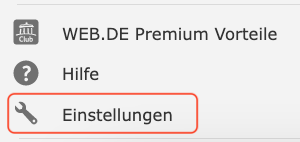
-
Klicke im Bereich E-Mail auf Weiterleitung.
-
Aktiviere dauerhaft weiterleiten.
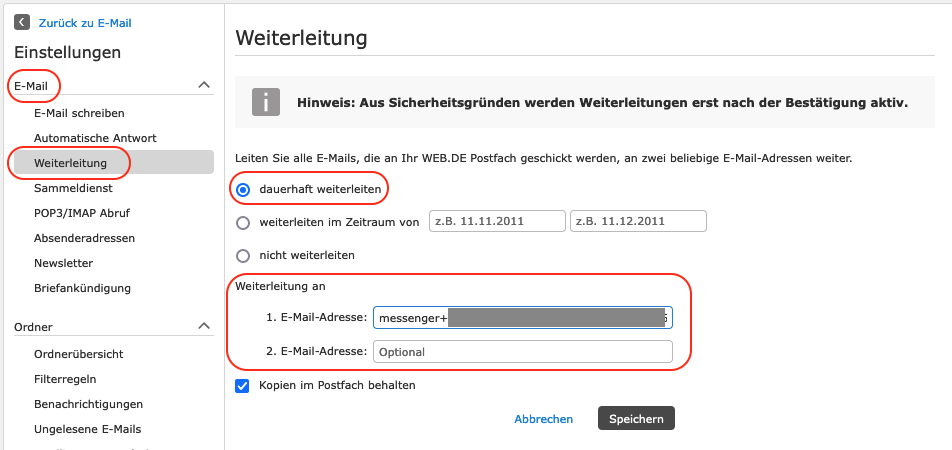
-
Kopiere die automatisch generierte E-Mail-Adresse aus dem Assistenten Messenger-Konfiguration und füge diese hier ein.
-
Klicke auf Speichern.
-
Du erhältst im Messenger eine E-Mail mit einem Bestätigungslink.
-
Klicke den Link an. Fertig!